レンタルサーバにMODXをインストール
このサイトはレンタルサーバのロリポップで運用しています。
ロリポップにMODXをインストールする手順です。
http://modx.jp/download/download_evo.html にアクセスし
ページの中間あたりにある日本語版の「ダウンロード」ボタンをクリック。
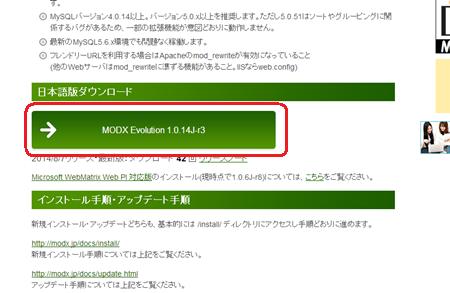
ダウンロードしたファイルを解凍する。
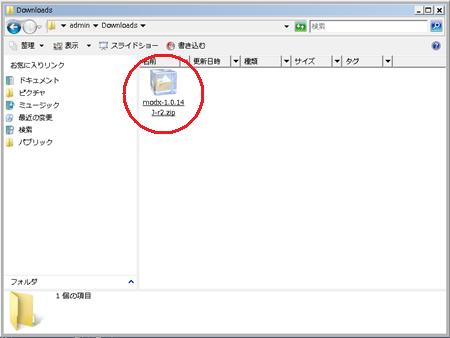
解凍したら「evo」というフォルダ名で解凍されます。
「evo」の中身です。
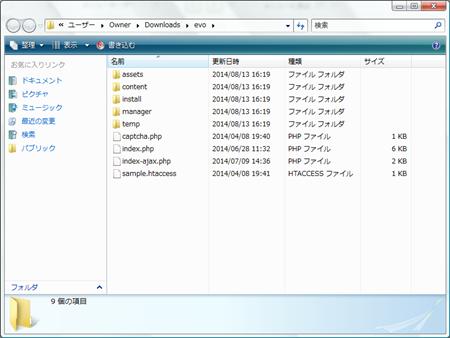
FTPソフトを起動し、解凍した「evo」フォルダの中身をサーバのドメイン直下へ全てアップロードする。
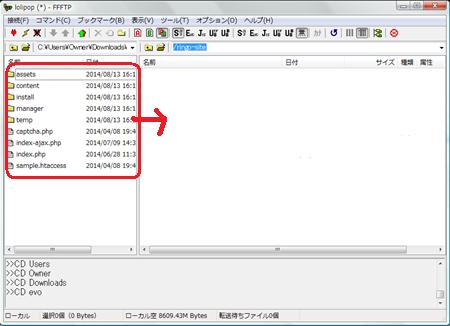
ブラウザを起動し、URLに http://自分のドメイン/ と入力しEnter。
「進む」をクリック。
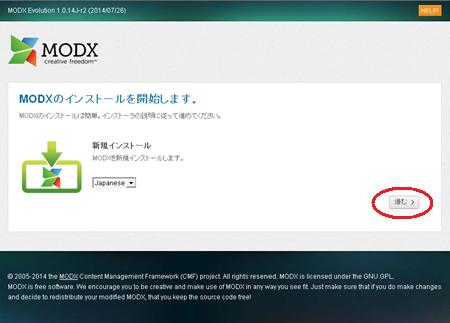
データベースホスト名 = ロリポップのMySQLのサーバー
データベース接続ログイン名 = ロリポップのMySQLのユーザー名
データベース接続パスワード = ロリポップのMySQLのパスワード
「ここをクリックして、接続テストを行ってください」をクリック。
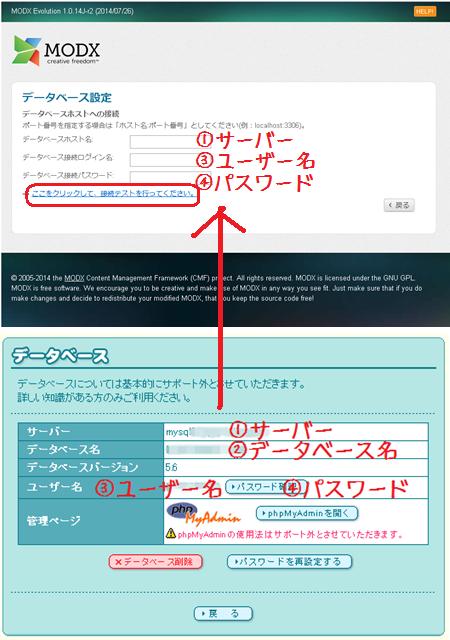
データベース名 = ロリポップのデータベース名
Tableプレフィックス = なんでもよいが最後に _ (半角アンダーバー)を必ず入れる
「ここをクリックしてデータベースのテストを行ってください」をクリックする。
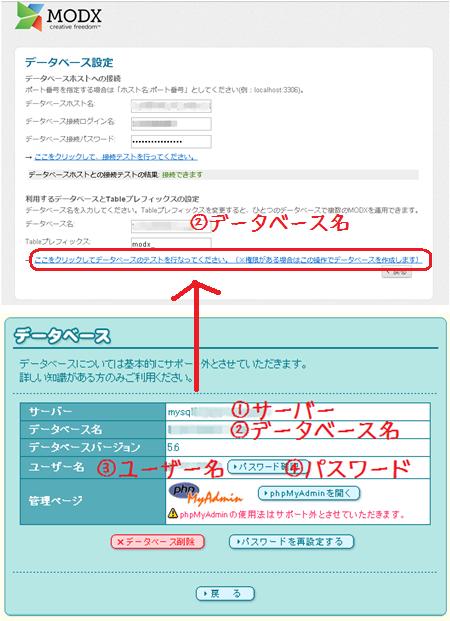
MODXの管理アカウントの初期設定をします。
ログイン名 = 半角英数字
メールアドレス = 自分のメールアドレス
パスワード = 強力なパスワードにしましょう
「進む」をクリック。
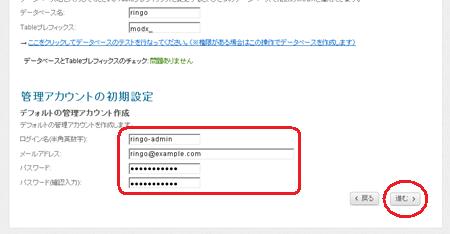
インストールオプションで必要なものを選択します。
サンプルサイトにチェックを入れると、Webサイトのサンプル数ページ分が一緒にインストールされるので参考になります。
ここではサンプルサイトはインストールしないのでチェックをはずし、サンプルサイト以外はすべてチェックを入れておきます。
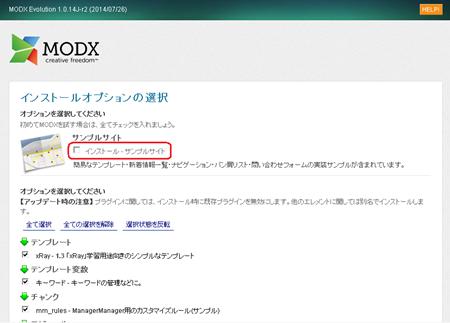
下へスクロールし、「進む」をクリック。
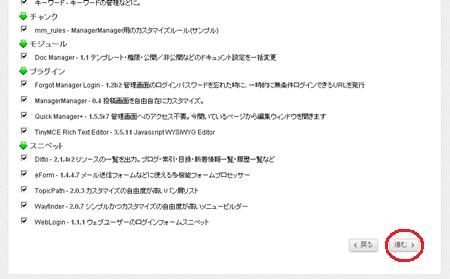
「このライセンスで規定されている諸条件に同意します」にチェックを入れ、「インストール」をクリック。
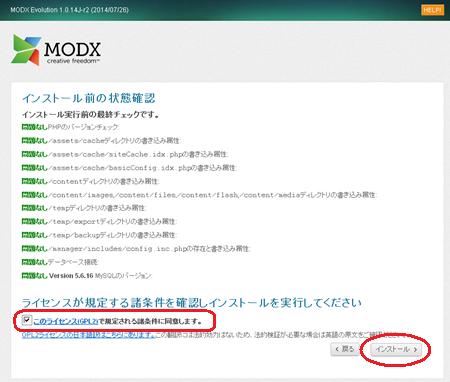
「インストールディレクトリを自動的に削除する」にチェックを入れ、「インストール終了」をクリック。
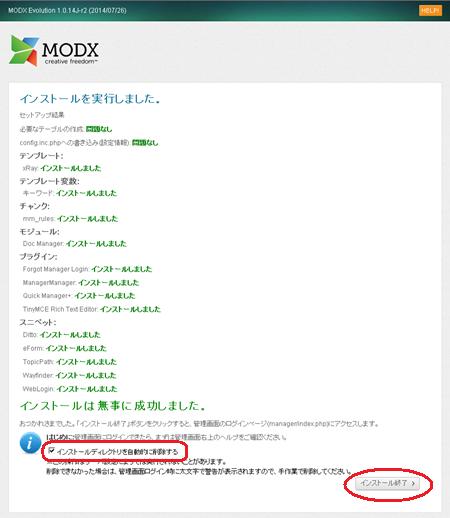
インストールに成功したら、FTPソフトでサーバ側に「install」フォルダがないか確認する。
もし、「install」フォルダが残っていたら、手動で削除する。
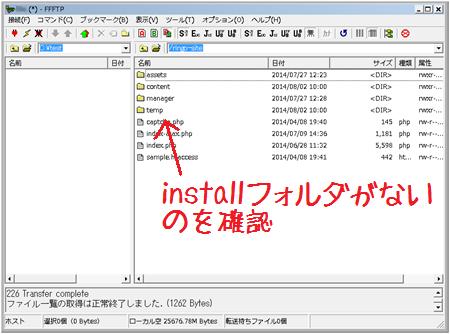
サーバ側の「sample.htaccess」を「.htaccess」に名前を書き換える。
サーバ側の「sample.htaccess」を右クリックし、「名前変更」をクリック。
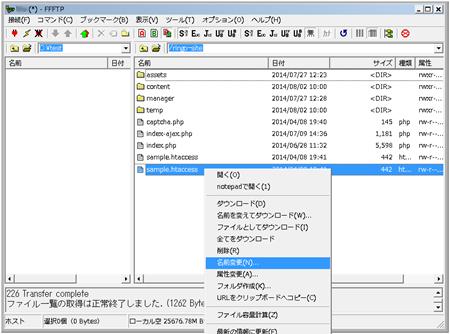
「sample」だけを消す。 ※ .(ドット)は必ず残す
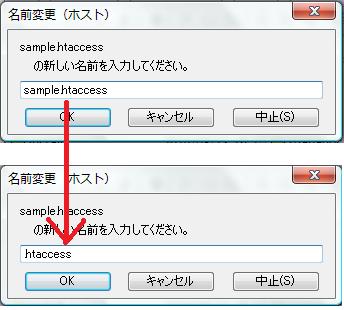
MODXのログイン画面で、MODXの管理アカウントの初期設定で設定した「ログイン名」と「パスワード」でログインする。
※ログイン画面のURLは http://自分のドメイン/manager/
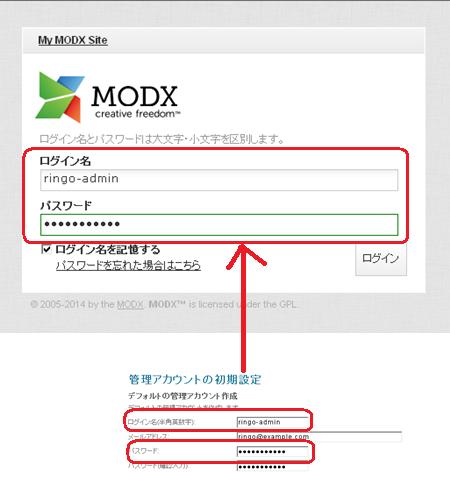
「サイト名」や「サイトの説明」を入力し、「更新」をクリック。
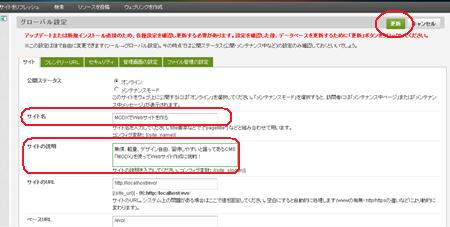
フレンドリーURLの設定をする。
MODXでサイトを作るとURLが
http://example.com/index.php?id=7
となるので、
http://example.com/dir/page.html
と普通のURLのように見せるのがフレンドリーURLです。
「ツール」 > 「グローバル設定」 > 「フレンドリーURL」 の順にクリック。
フレンドリーURLを使用 = はい
プレフィックス = 空白
サフィックス = .html
ディレクトリ表現 = はい
個別の拡張子表現 = はい
エイリアスを使用 = はい
エイリアスパスを使用 = はい
重複エイリアスを許可 = いいえ
エイリアス自動生成 = 無効
「更新」をクリック。
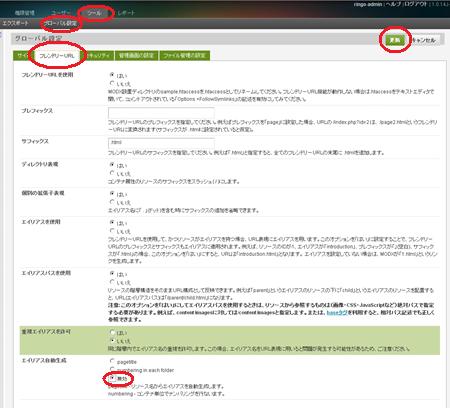
レンタルサーバへのMODXのインストールから初期設定まで終わりました。
